Cómo instalar Node.js y npm en Windows
Puede parecer obvio, pero instalar Node.js es el primer paso para crear aplicaciones geniales de Node.js. Afortunadamente, es compatible con casi todos los sistemas operativos, incluido Windows.
Siga esta guía paso a paso para instalar Node.js y comience a crear sus primeras aplicaciones en Windows.
¿Qué es Node.js y por qué es tan popular?
Node.js es un tiempo de ejecución de JavaScript construido en el motor de JavaScript V8 de Chrome. Puede crear aplicaciones independientes con Node.js, pero se usa con mayor frecuencia para crear servicios de back-end. Es fácil comenzar con Node y es excelente para la creación de prototipos y el desarrollo ágil.
También se puede utilizar para crear servicios súper rápidos y altamente escalables. Es utilizado en producción por grandes empresas como Netflix, LinkedIn, PayPal, Trello, Uber, eBay, NASA, etc.
Las aplicaciones de nodo usan JavaScript; si es un desarrollador frontend y conoce JavaScript, puede reutilizar esas habilidades y hacer la transición a un desarrollador Full-Stack.
Node.js tiene uno de los ecosistemas más grandes de bibliotecas de código abierto disponibles. Si desea agregar alguna función o componentes básicos a su aplicación, existe una alta probabilidad de que ya esté disponible una biblioteca gratuita de código abierto. No necesita ensamblar estos bloques de construcción desde cero y, en su lugar, puede concentrarse en el núcleo de su aplicación.
Debido a otras características como la capacidad de almacenamiento en caché eficiente de Node, los múltiples proveedores de alojamiento y la disponibilidad multiplataforma, no sorprende que sea tan popular entre los desarrolladores.
Puede desarrollar numerosos proyectos con Node.js como aplicaciones de una sola página (SPA), aplicaciones de redes sociales, sitios estáticos , sistemas de pago en línea, proyectos de hardware, blogs, aplicaciones móviles, aplicaciones de chat en tiempo real, API, aplicaciones de comercio electrónico y muchas más.
¿Qué es npm?
npm son las siglas de "Node Package Manager", una plataforma en línea y una herramienta de línea de comandos.
Una plataforma en línea es un lugar donde cualquiera puede publicar y compartir herramientas escritas en cualquier idioma. Estas herramientas se pueden utilizar en el front-end (navegadores), back-end (servidores) y en la línea de comandos.
npm también es una herramienta de línea de comandos capaz de interactuar con la plataforma en línea. La herramienta de línea de comandos se utiliza principalmente para instalar y desinstalar paquetes.
Un paquete es una herramienta que alguien creó y cargó en la plataforma npm. Cada paquete tiene una versión. A medida que cambia el paquete, se actualiza la versión del paquete. npm facilita la actualización de los paquetes y puede cambiar de versión en cualquier momento. npm recomienda usar algunos administradores de versiones externos como NVM , nodist , ny nave .
Cómo configurar Node.js y npm en Windows
Puede instalar Node.js y npm en su sistema Windows siguiendo los pasos a continuación.
Nota : npm se distribuye con Node.js, lo que significa que cuando descarga Node.js, automáticamente se instala npm en su computadora.
Paso 1: vaya al sitio web oficial de Node.js
Visite el sitio web oficial de la organización Node.js.
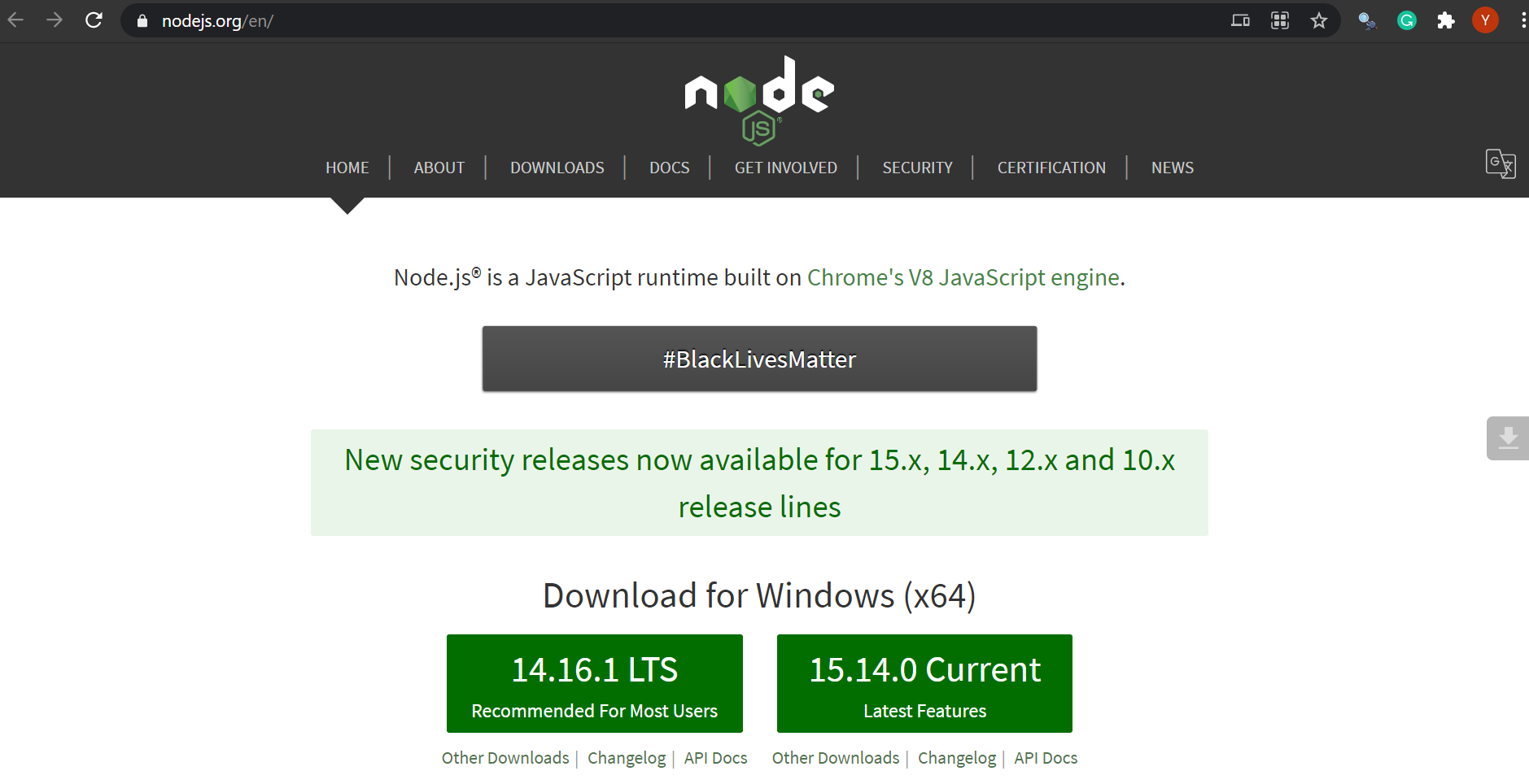
Paso 2: haga clic en el botón Descargar
El sitio web detecta automáticamente el sistema operativo de su computadora. Puede hacer clic en el botón [Versión] LTS recomendado para la mayoría de los usuarios o en el botón [Versión] Últimas funciones actuales según sus necesidades. De cualquier manera, se descargará un archivo de instalación con extensión .msi .
LTS significa "Soporte a largo plazo". Se recomienda para la mayoría de usuarios. Si desea implementar su aplicación en el entorno de producción, elija la versión LTS.
La versión actual es la versión que aún está en desarrollo. Esta versión puede tener errores y no se recomienda si desea implementar su aplicación en el entorno de producción. Es útil si desea probar nuevas funciones y usar su aplicación solo en el entorno local.
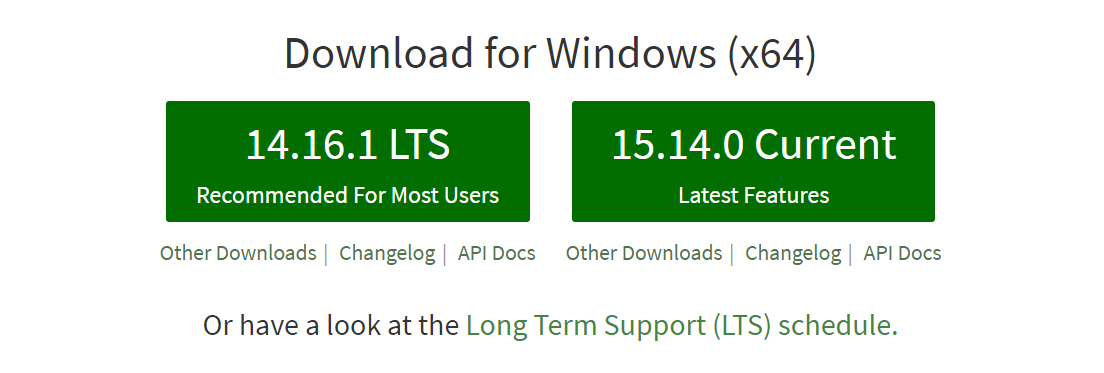
Descargar Node.js con otras especificaciones (opcional)
Vaya a la página de Descargas en el sitio web de Node para descargar Node.js con otras especificaciones. Puede descargar Node.js para arquitectura de 32 bits o 64 bits de acuerdo con los requisitos de su PC.
También puede descargar el código fuente completo de la aplicación Node.js desde esta página. El archivo de instalación está disponible para descargar para diferentes plataformas como macOS y Linux , y también en diferentes formatos como .msi y .zip .
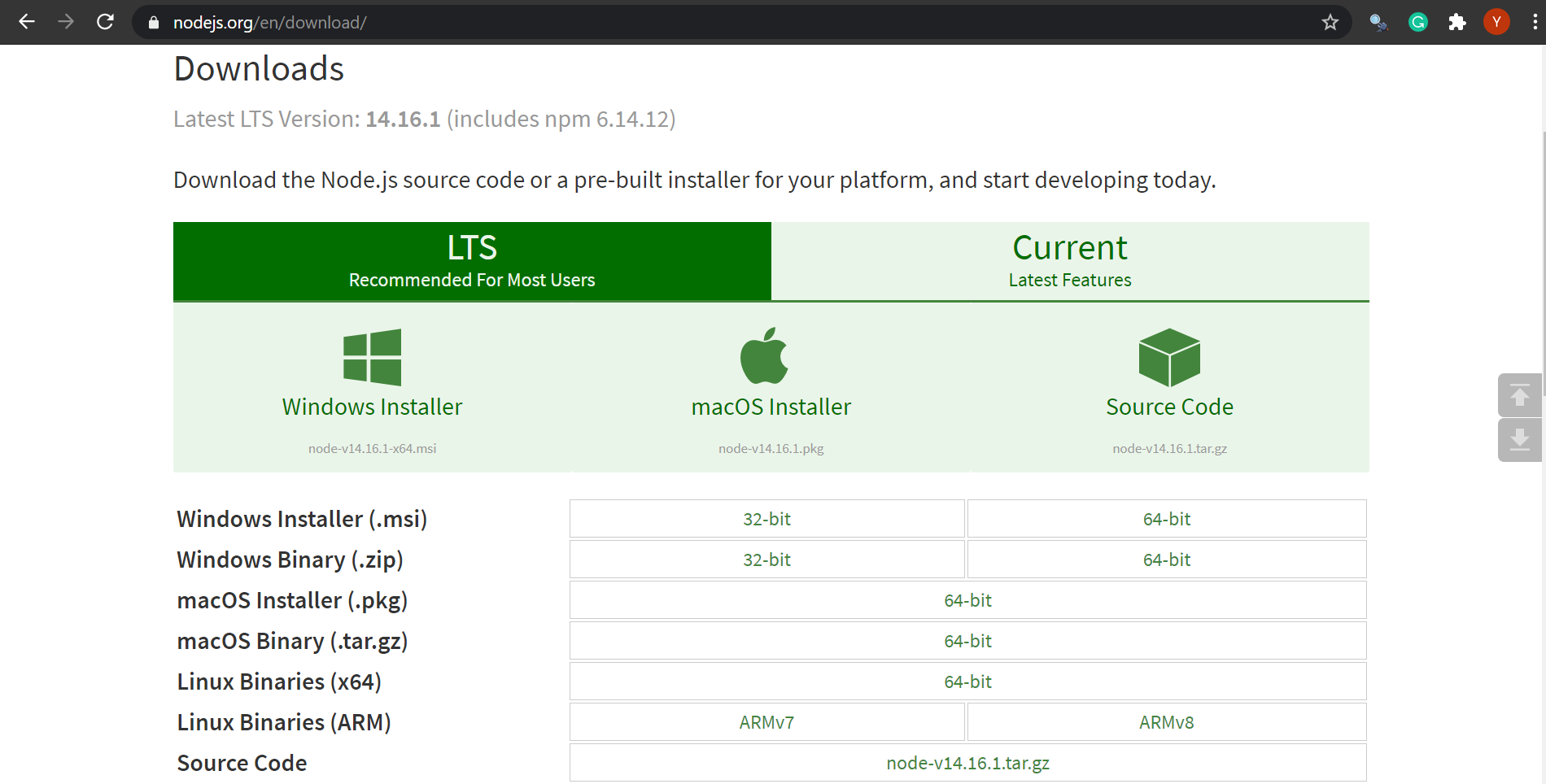
Paso 3: ejecutar el archivo de instalación .msi
Ejecute el archivo descargado haciendo doble clic en él. Esto abrirá una ventana de bienvenida para instalar Node.js. Haga clic en el botón Siguiente para iniciar el proceso de instalación.
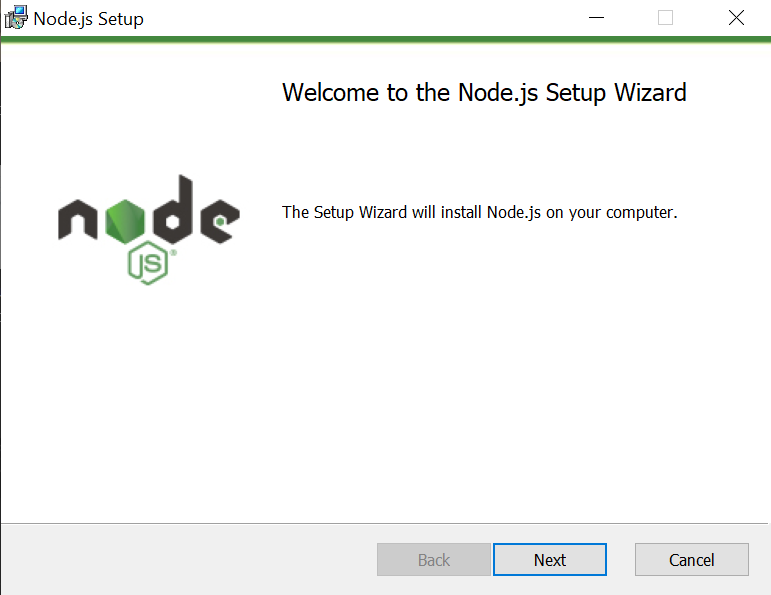
Paso 4: lea el acuerdo de licencia del usuario final
Revise cuidadosamente el Acuerdo de licencia de usuario final. Una vez que haya leído el contrato, seleccione la casilla de verificación para aceptar los términos del contrato de licencia. Finalmente, haga clic en el botón Siguiente para continuar.
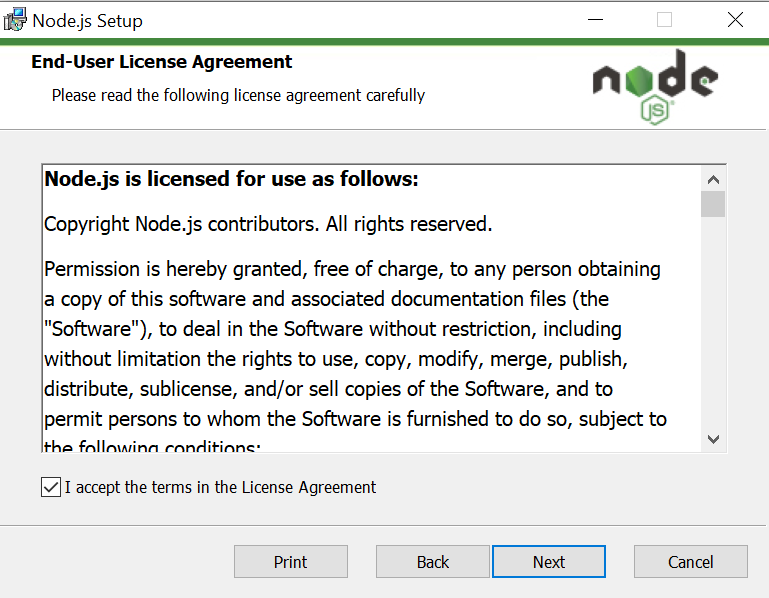
Paso 5: elija la carpeta de destino
Elija la carpeta de destino donde desea instalar Node.js. Puede cambiar la carpeta de destino haciendo clic en el botón Cambiar … Se recomienda dejar la carpeta de destino como está. Haga clic en Siguiente para continuar.
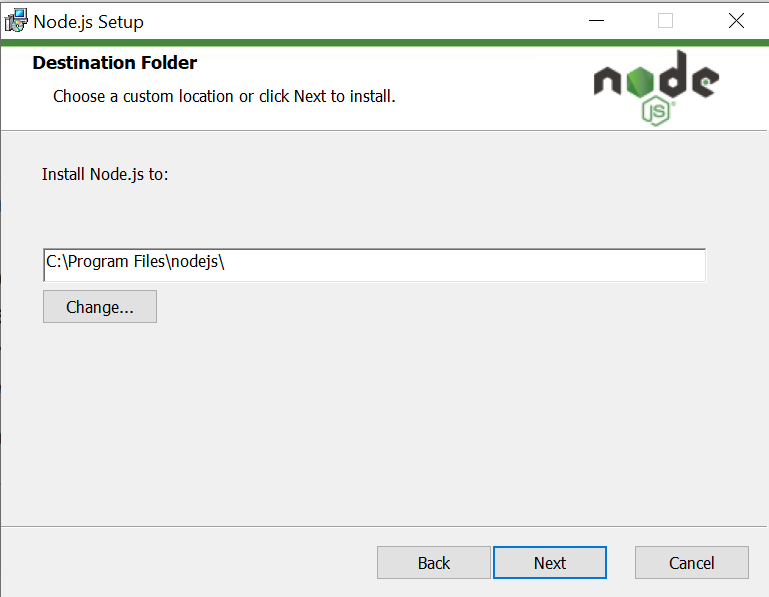
Paso 6: Configuración personalizada
Si lo desea, puede cambiar la configuración predeterminada y personalizarla según sus necesidades haciendo clic en los iconos del árbol. Nuevamente, se recomienda seguir con la configuración predeterminada. Presione Siguiente para pasar al siguiente paso del proceso de instalación.
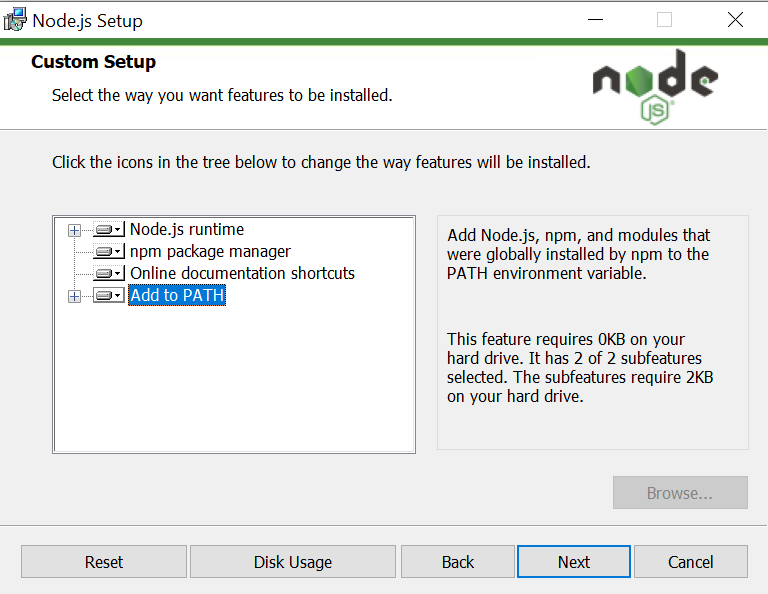
Paso 7: Herramientas para módulos nativos
Haga clic en la casilla de verificación si desea instalar herramientas para compilar módulos nativos. Por lo general, no es necesario instalar estas herramientas, por lo que puede dejar esta casilla sin marcar. Haga clic en el botón Siguiente para avanzar.
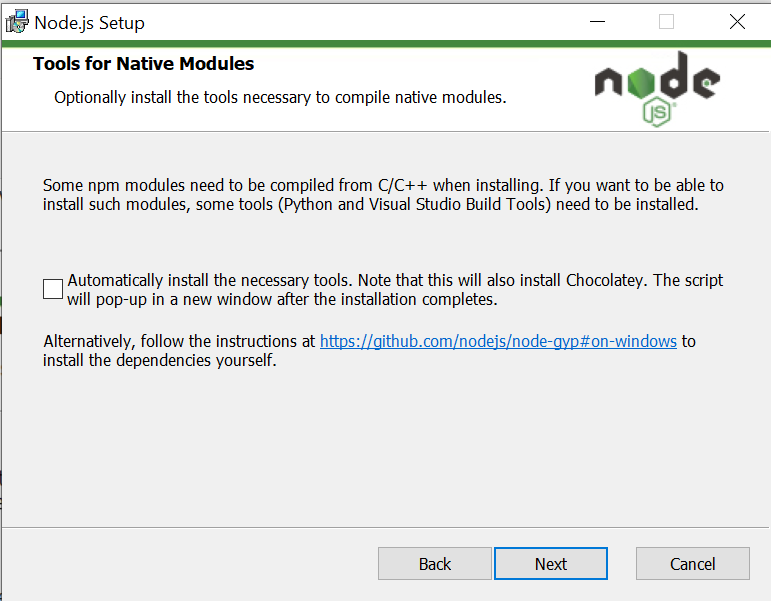
Paso 8: Listo para instalar Node.js
Ahora se abrirá la ventana de instalación final. Haga clic en el botón Instalar para comenzar la instalación. También puede volver a los pasos anteriores para revisar o cambiar cualquiera de las configuraciones de instalación haciendo clic en el botón Atrás .
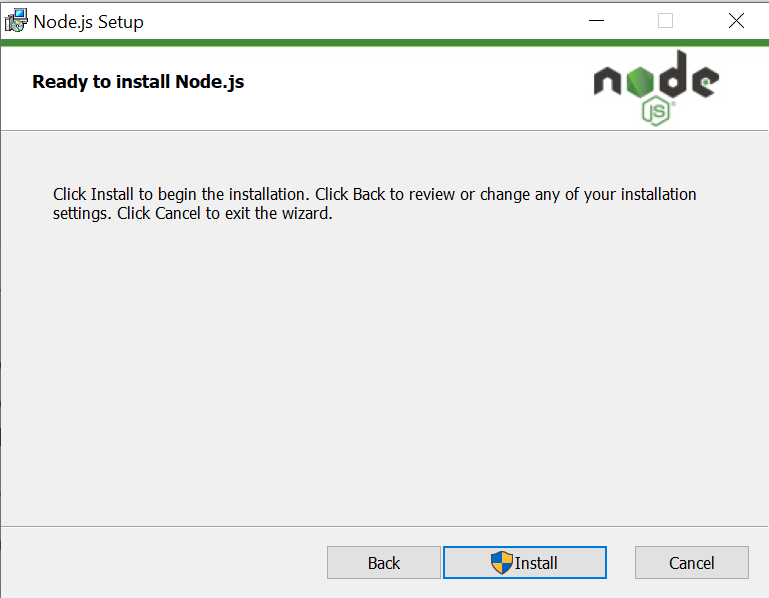
Después de hacer clic en el botón Instalar , la instalación comenzará en breve y se completará en unos minutos.
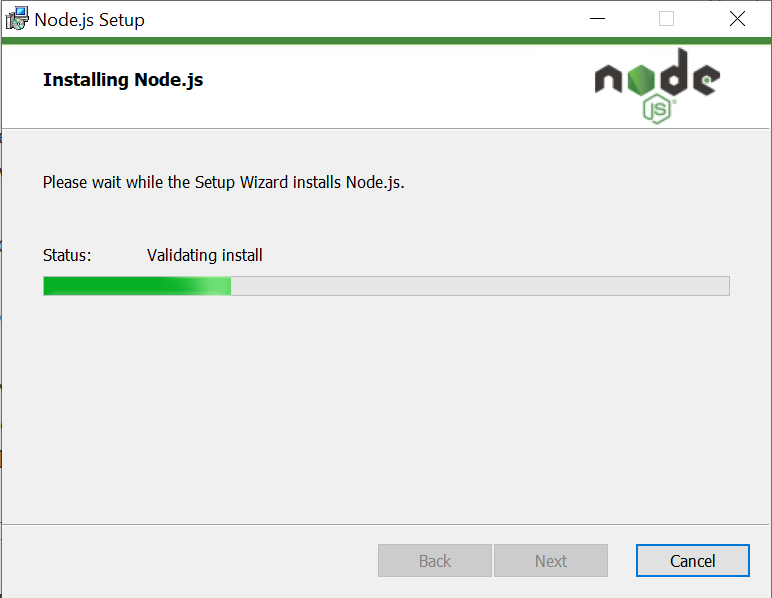
Al final, verá el mensaje de instalación completa. Haga clic en el botón Finalizar para salir del asistente de configuración.
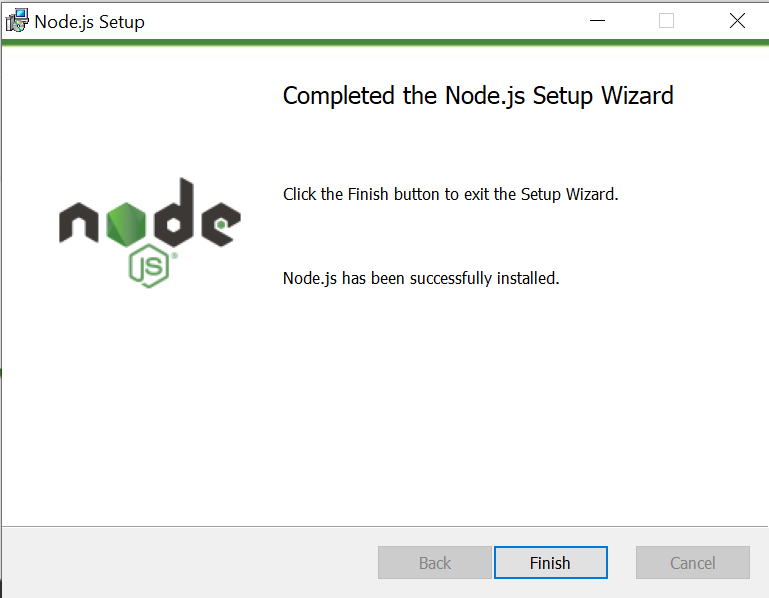
Confirme que Node.js y npm estén instalados correctamente
Para verificar si tiene Node.js correctamente instalado en su sistema, ejecute el siguiente comando en su terminal:
node --versionY para verificar si tiene npm correctamente instalado en su sistema, ejecute el siguiente comando en su terminal:
npm --versionLa versión instalada de Node.js y npm se muestra en la terminal.
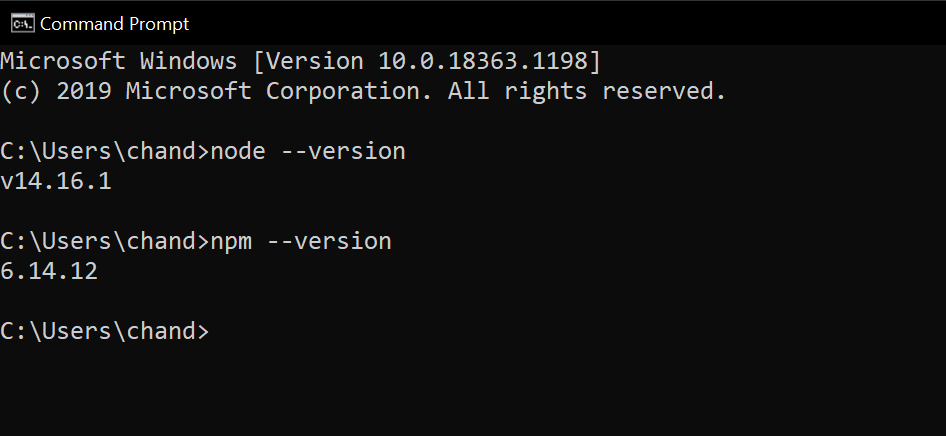
Comience a crear aplicaciones increíbles con Node.js
Node.js es una plataforma perfecta para comenzar su viaje de desarrollo de pila completa. Tiene una sólida comunidad de desarrolladores y un equipo de seguimiento de errores para ayudarlo a comenzar.
Node.js es una plataforma liviana y muy amigable para principiantes que se puede usar para crear una amplia gama de aplicaciones web. Incluso puede usar Node.js con otros marcos como Express.js para crear aplicaciones móviles.
Ahora que está familiarizado con el potencial de Node.js, ¿por qué no lo prueba en su próximo proyecto de Raspberry Pi?
